- Néhány felhasználó közzétette a NETGEAR fórumán az Orbi routereivel kapcsolatban felmerülő kapcsolódási problémákat.
- Ez az útmutató néhány hibaelhárítási tippet tartalmaz az Orbi útválasztó csatlakozási problémáinak kijavításához.
- A Perifériák hub rengeteg cikket tartalmaz perifériák rögzítésére.
- Nézze meg a mi oldalunkat Hálózati és internetes oldal további hibaelhárítási bejegyzések közötti böngészés a Windows 10 csatlakozási problémákkal kapcsolatban.

Ez a szoftver folyamatosan futtatja az illesztőprogramokat, így biztonságban lesz az általános számítógépes hibáktól és a hardverhibáktól. Ellenőrizze az összes illesztőprogramot most 3 egyszerű lépésben:
- Töltse le a DriverFix alkalmazást (ellenőrzött letöltési fájl).
- Kattintson a gombra Indítsa el a szkennelést hogy megtalálja az összes problémás illesztőprogramot.
- Kattintson a gombra Frissítse az illesztőprogramokat új verziók beszerzése és a rendszer hibás működésének elkerülése érdekében.
- A DriverFix alkalmazást letöltötte 0 olvasók ebben a hónapban.
A Netgear Orbi gyors és megbízható router aminek nagyszerű véleményei voltak. Mégis, a felhasználók továbbra is találkozhatnak az Orbi hálózati kapcsolat problémáival.
Néhány felhasználó azt mondta a Netgear fórumán, hogy Orbi folyamatosan rendszeresen offline állapotban van. A felhasználók problémákat is tapasztalhatnak, amikor megpróbálják telepíteni az útválasztót.
Hogyan orvosolhatom az Orbi csatlakozási problémákat?
1. Futtassa az Internetkapcsolatok hibaelhárítót
- megnyomni a Windows billentyű + S billentyűparancs a kereső segédprogramhoz.
- típus internetkapcsolatok a keresőmezőbe.
- Ezután kattintson a gombra Keresse meg és javítsa ki a hálózati problémákat hogy kinyissa az ablakot a közvetlenül alatta lévő lövésben.
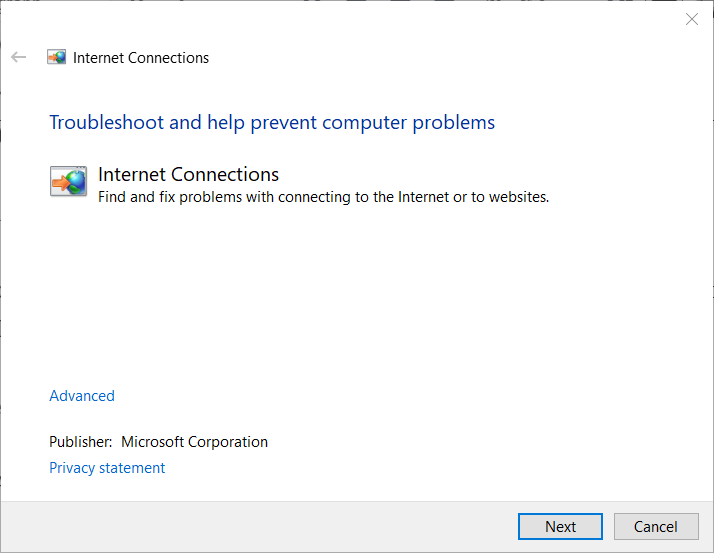
- Kattintson a gombra Fejlett további lehetőségek megnyitásához.
- Válaszd ki a Futtatás rendszergazdaként választási lehetőség.
- Kattints a A javításokat automatikusan alkalmazza opciót annak kiválasztásához.
- megnyomni a Következő gomb.
2. Kapcsolja be a számítógépet és az Orbi hálózatot
- Először kapcsolja ki az asztali gépet vagy laptopot (és a hozzá csatlakoztatott egyéb eszközöket), majd húzza ki a hálózati csatlakozót.
- Ezután húzza ki az Orbi routert és annak modemét, majd várjon néhány percet.

- Először csatlakoztassa vissza a modemet.
- Amikor a modem újraindult, dugja vissza az útválasztót.
- Ezt követően csatlakoztassa újra a számítógépet.
3. Gyárilag visszaállította az útválasztót
- Először keressen egy kis gemkapcsot.
- Tekerje le a gemkapcsot.
- Bekapcsolt Orbi útválasztóval helyezze be a gemkapcsot a kis lyukba Visszaállítás gomb.

- megnyomni a Visszaállítás gombot, amíg az Orbi villogni nem kezd.
Jegyzet: Az útválasztó visszaállítása törli az útválasztó összes személyre szabott beállítását. Előfordulhat, hogy a felhasználóknak az útválasztó visszaállítása után újratelepíteniük kell az Orbi szoftvert.
4. Ellenőrizze, hogy engedélyezve van-e a hálózati adapter
- Kattintson a jobb gombbal a Start gomb és válassza ki Fuss.
- Bemenet ncpa.cpl és kattintson a Futtatás elemre rendben a Hálózati kapcsolatok kisalkalmazás megnyitásához.
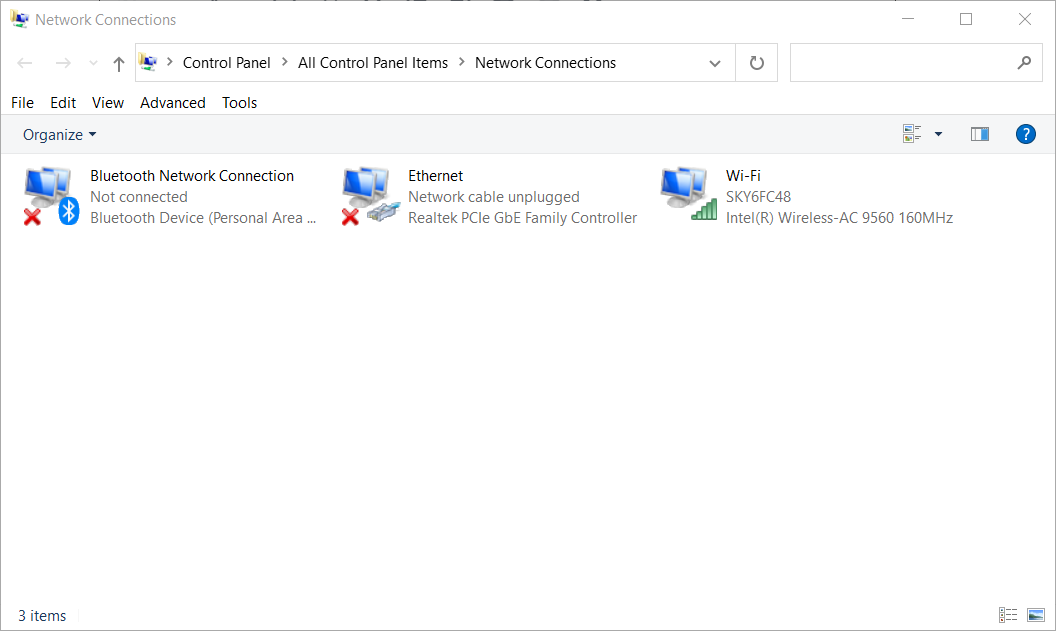
- Ha az Orbi hálózati adaptere le van tiltva, kattintson a jobb gombbal arra az adapterre az helyi menü.
- Válaszd ki a Engedélyezve választási lehetőség.
5. Újítsa meg a hálózati adapter IP-címét
- Indítsa el a Futtatást a Windows és az R gomb egyidejű megnyomásával.
- Belép cmd a Megnyitás mezőbe, és kattintson a gombra rendben hogy elindítsa a Parancssor.
- Írja be ezt a parancsot, és nyomja meg az Enter billentyűt:
ipconfig / release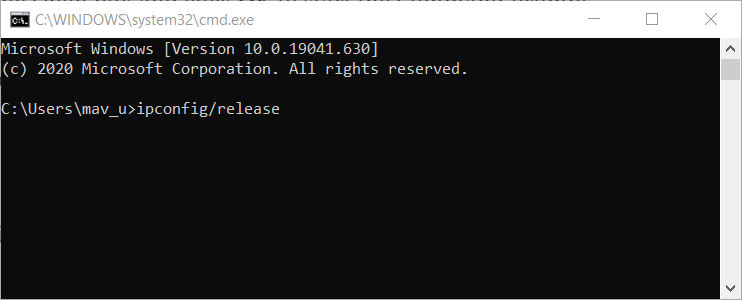
- Ezután írja be ezt a parancsot:
ipconfig / uu - Nyomja meg az Enter billentyűt az ipconfig parancs elindításához. Ezt követően új IP-címet rendelünk hozzá.
6. Használjon Ethernet kábelt

Ha van egy hálózati kábel, csatlakoztassa az Orbi routerhez. Csatlakoztassa az Ethernet kábelt a számítógépéhez, majd az útválasztó Ethernet portjához.
Ezek a határozatok számos Orbi-kapcsolati problémát megoldhatnak. Ha azonban a fenti felbontások nem elégségesek, akkor is kapcsolatba léphet az ingyenesen Orbi segélyvonal 1-855-869-7373 (USA / CA).
Gyakran Ismételt Kérdések
An Orbi router előfordulhat, hogy offline állapotba kerül a modem csatlakozási problémái, gyenge internetes jelek, elavult firmware vagy akár egy kiszolgáló leállása miatt.
Ha nem található hiba jelenik meg a mobileszközön, amikor az Orbi telepítése a mobilalkalmazásával koppintson a ikonra Beállítások és Wi-Fi és válassza a csatlakozást az útválasztó alapértelmezett Wi-Fi hálózatához.
A fenti felbontások kijavíthatják az Orbi Wi-Fi kapcsolatot néhány felhasználó számára. A mi Nem tud csatlakozni a bejegyzés néhány általános internetkapcsolati felbontást is tartalmaz a Windows 10 PC-k számára.

![5 legjobb Wi-Fi útválasztó USB porttal [2021 Guide]](/f/ee5b07d23ed178ad4f6ff4b4f2226664.jpg?width=300&height=460)
![A legjobb VPN router a vásárláshoz [2021 Guide]](/f/f1b31c696aa5ae973b4c031ba55d8069.jpg?width=300&height=460)